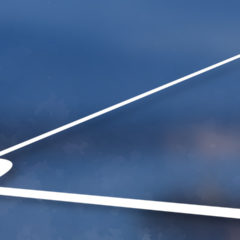GIMPの選択メニュー内の項目についての説明です。選択メニューには選択範囲の拡大・縮小や縁取り選択など、GIMPの選択範囲を使う上で欠かせない便利な機能があります。選択範囲をブラシで編集できるクイックマスクという便利な機能も使用できます。
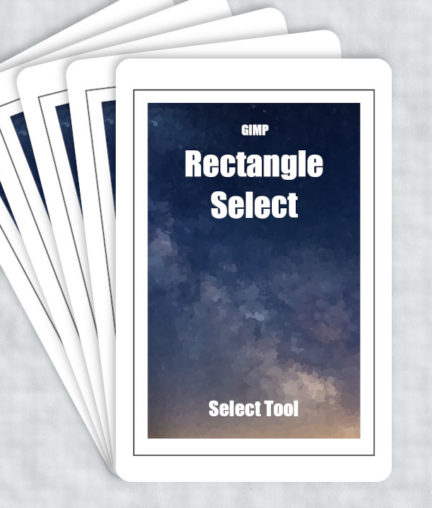
GIMPにどのような選択ツールがあるか、どんな場面で使うかを知っておくとより効率的に編集を行えます。最適な範囲選択ツールの使い方を知って作業を効率的に行いましょう。この記事ではGIMPのすべての選択ツールについて特徴を紹介します。
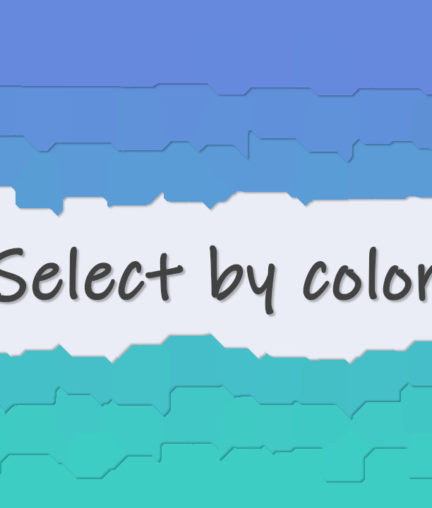
この記事ではGIMPの色域選択ツールの使い方を紹介します。色域選択はファジー選択と似ていますが色が隣接していなくても画像全体から近似色を取得します。類似する色域を範囲選択する用途や文字の輪郭を取得する際にとても役立つでしょう。

GIMPのファジー選択ツールの使いの方紹介です。ファジー選択は近似する色を取得して範囲選択する選択ツールです。似た色域の範囲をまとめて選択するので単色の図形の選択・範囲選択した後の空洞の除去に最も適している選択ツールです。

この記事ではGIMPの電脳はさみツールの使い方を紹介します。電脳はさみは自動で画像の境界を識別して選択してくれる範囲選択ツールです。名前に「はさみ」とあるように、画像を切り抜いて合成したい場合に使用します。

この記事ではGIMPの前景抽出選択ツールの使い方を紹介ます。前景抽出選択とは、レイヤーから前景を抽出して選択するツールです。前景抽出選択を使えば複雑な範囲選択を簡単に行うことができるので画像の切り抜きが非常に楽になります。

この記事ではGIMPの自由選択ツールの使い方を紹介します。自由選択はアンカーによる多角的な選択とフリーハンドの両方が使る選択ツールです。簡単に対象を囲うことができるのでおおまかな切り抜き方法として役立つ範囲選択ツールです。

この記事ではGIMPの楕円選択ツールを使って円状に選択する方法を紹介します。楕円選択ツールは円状に範囲選択できるツールです。円を描きたいときや円状に切り抜きたいときよく使用するツールです。

指定した範囲を塗りつぶし・切り抜きしたいとき、キャンバス自体のサイズを選択範囲に合わせたいときなど矩形選択を使用する機会は多いでしょう。この記事ではGIMPの矩形選択ツールの使い方と設定項目の内容を紹介します。

GIMPで背景を透明に塗りつぶす方法の紹介です。アルファチャンネルの追加で背景を透明にする・レイヤーマスクで背景を透明にする・特定の色を透明にする方法の3種類です。透明化の使用用途は広いのでぜひ使えるように操作を覚えておきましょう。
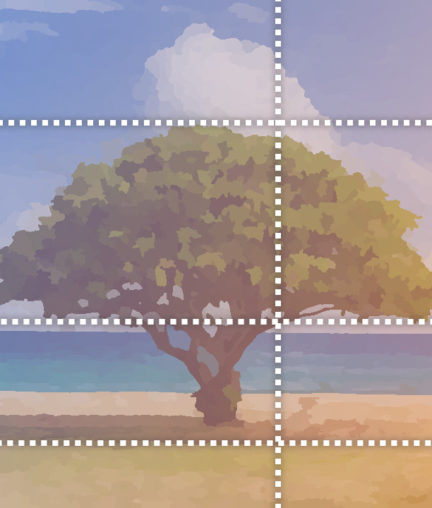
ガイドとは位置合わせのためのガイド線を引くGIMPの編集補助機能のことです。ガイドにはツールのカーソルガイドにをスナップさせる(吸い寄せる)機能があります。この記事ではGIMPのガイド使用方法を紹介していきます。
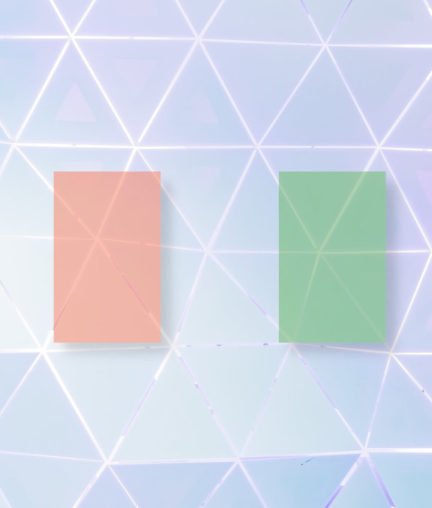
GIMPの画像編集で文字や画像の配置を配置するとき、中央配置したり、オブジェクトを等間隔で並べたいことがあります。この記事ではGIMPの整列ツールを使って文字・画像・オブジェクトをきれいに整列する方法を紹介します。

この記事ではGIMPフィルターの遠近法を使って人物に影を付ける方法を紹介します。人物を別の背景画像と合成する際に影をつけるとより自然な見た目に仕上げることが可能です。また影を付けたオブジェクトを見やすくしてくれる効果もあります。

ぼかしフィルターは画面全体や指定した選択範囲内を均一にぼかすことができます。ぼかしフィルターにはガウスぼかしやモザイク処理といった多くの種類があります。この記事ではGIMPのぼかしフィルターの使い方について説明します。

GIMPの描画ツールはそれぞれパラメータを調整する項目が存在しますが設定項目の中には各描画ツールで共有されているものもあります。この記事ではGIMP描画ツールで共有されている設定項目の内容について解説します。

この記事ではGIMPのツールボックス内にある「ぼかし/シャープ」の使い方について解説していきます。「ぼかし/シャープ」はブラシを使用しピンポイントで選んだ一部の場所を手軽にぼかすことができるツールです。
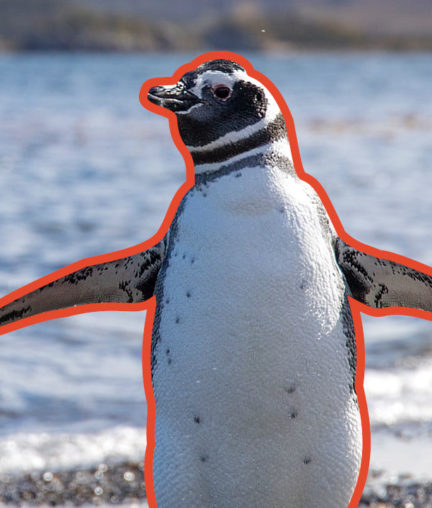
GIMPのパスはとても便利な機能です。パスを使うことで複雑なオブジェクトを綺麗に選択でき、切り抜きを行ったり不要な要素を削除する際に役に立ちます。この記事ではGIMPでのパスの基本的な使い方を紹介していきます。
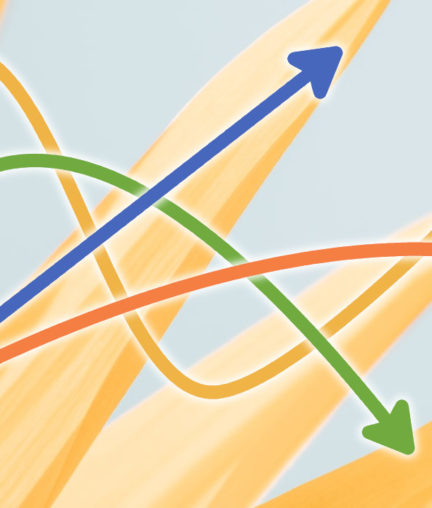
GIMPで矢印を挿入する方法は矢印のブラシを導入するのが一番簡単なのですが矢印を大きくするとぼやけてしまうという欠点があります。この記事ではGIMPではスクリプトを使ってぼやけのない自由な形の矢印を挿入する方法を紹介します。
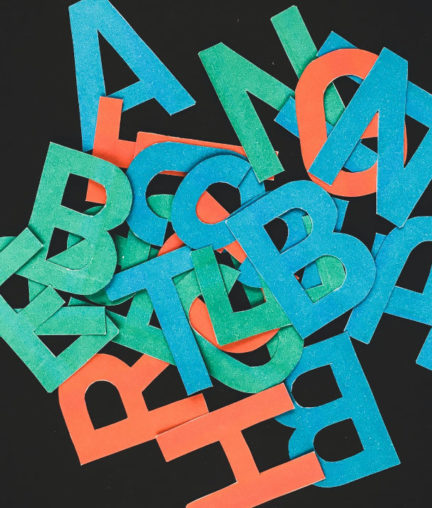
画像編集で文字の追加は欠かせない要素です。画像の内容を説明するときや画像内にタイトルを挿入する際は文字の追加が必要になります。この記事ではGIMPで文字を扱うために基本操作である挿入・編集・移動の方法を紹介します。

画像内の特定の場所やモノを強調したい場合に直線を用いて見やすく装飾することがあります。しかしGIMPには直線を引くためのツールが用意されていません。そこでこの記事ではGIMPで直線を引く方法について紹介します。